주민등록등본 인터넷발급 쉽게 따라하기
주민등록등본 인터넷발급하기
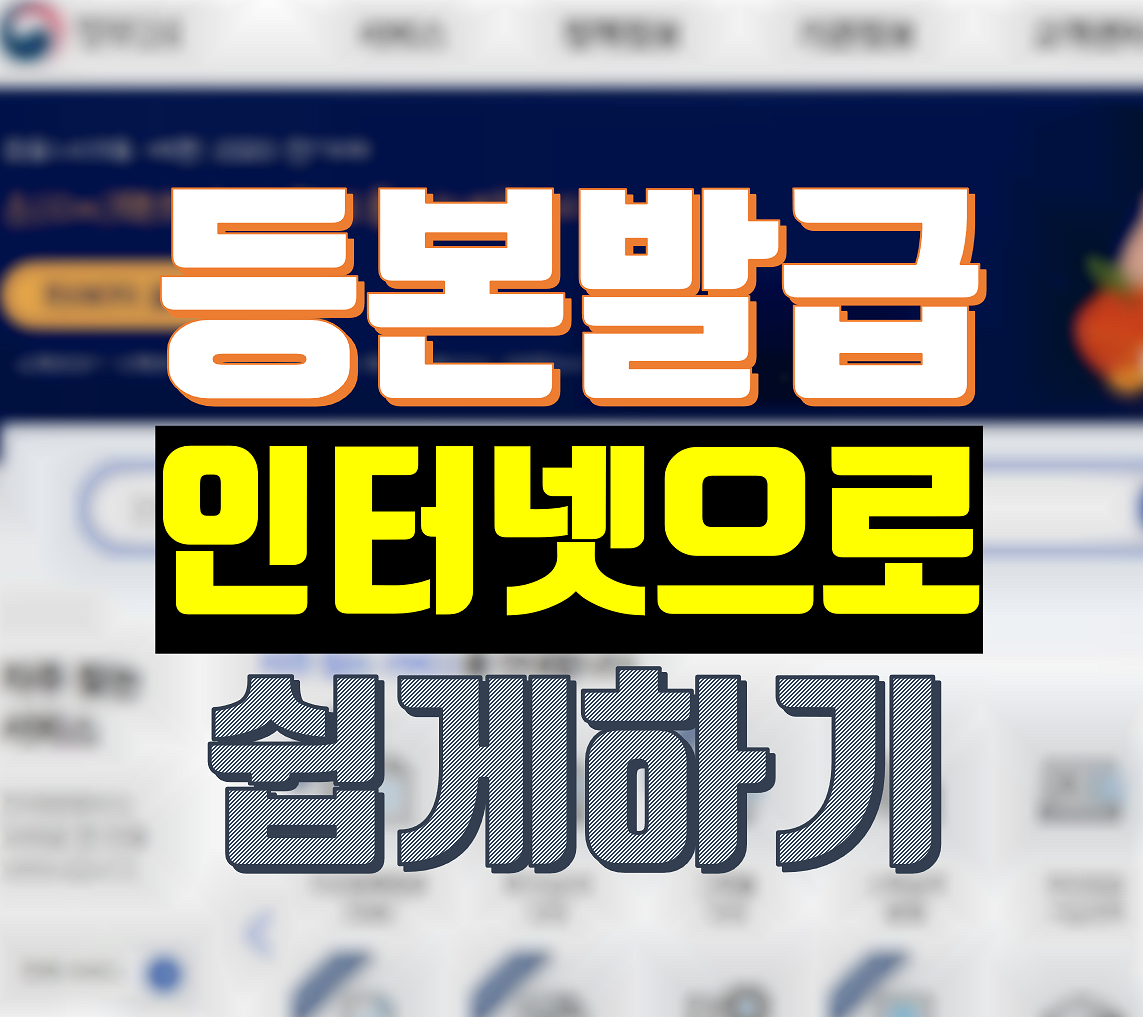
요즘 인터넷으로 안되는게 어디있습니까.라고 할 정도로 많은일들이 실제 대면업무에서 비대면 즉 언택트로 바뀌고 있습니다. 주민등록등본도 전에는 동사무소라고 불리는 곳 현재는 주민센터라고 불리우는 곳에서 발급받아야했었는데요. 이제는 집에 컴퓨터와 프린터가 있다면(공인인증서도 필요) 간편하게 클릭 몇번으로 원하는 서류를 받을 수 있는 시대가 되었습니다.(물론 여전히 주민센터에 가시면 "유료"로 발급해드립니다.)
게다가 인터넷발급의 장점은 크게 두가지인데요.
첫째는 24시간 발급이 가능합니다.(※단, 서버점검 시간과 명절연휴기간은 민원서비스 중단)
두번째는 발급비용이 무료입니다.(※정확히 따지자고 하면 종이값과 컴퓨터,프린터의 전기세가 들어가긴하죠)
그럼 바로 인터넷발급을 설명해드리겠습니다.
제일먼저 아래 링크한 이미지(정부24)를 클릭하셔서 정부24홈페이지에 들어갑니다. 이제 이창과 정부24창을 두개 띄우고 보시면 됩니다.
정부서비스 | 정부24
정부의 서비스, 민원, 정책·정보를 통합·제공하는 대한민국 정부 대표포털
www.gov.kr
공지사항이 하나 있습니다. 2020년9월29일(화) 18시부터 10월4일(일) 24시까지는 차세대 주민등록정보시스템 도입으로 인해서 정부24 주민등록 관련 서비스가 중단 된다고 하니 양해해 주시기 바랍니다.
(주민센터에 있는 무인민원발급기도 서비스를 멈춥니다)

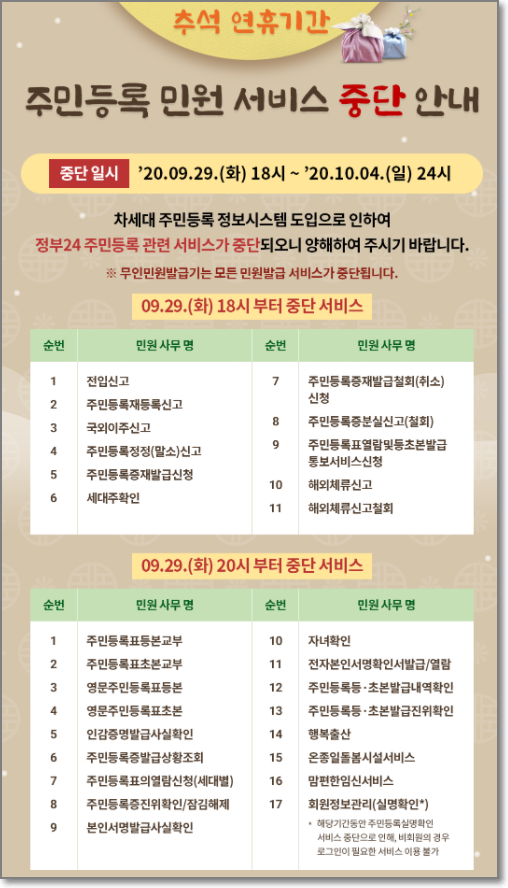
공지는 끝났으니 다시 정부24로 돌아와서 인터넷으로 주민등록등본 발급하는 법에 대해서 계속 설명하겠습니다.
위에 링크한 정부24로 들어가시면 아래처럼 화면이 나올텐데요. 여기서 "주민등록등복(초본)"을 클릭합니다.
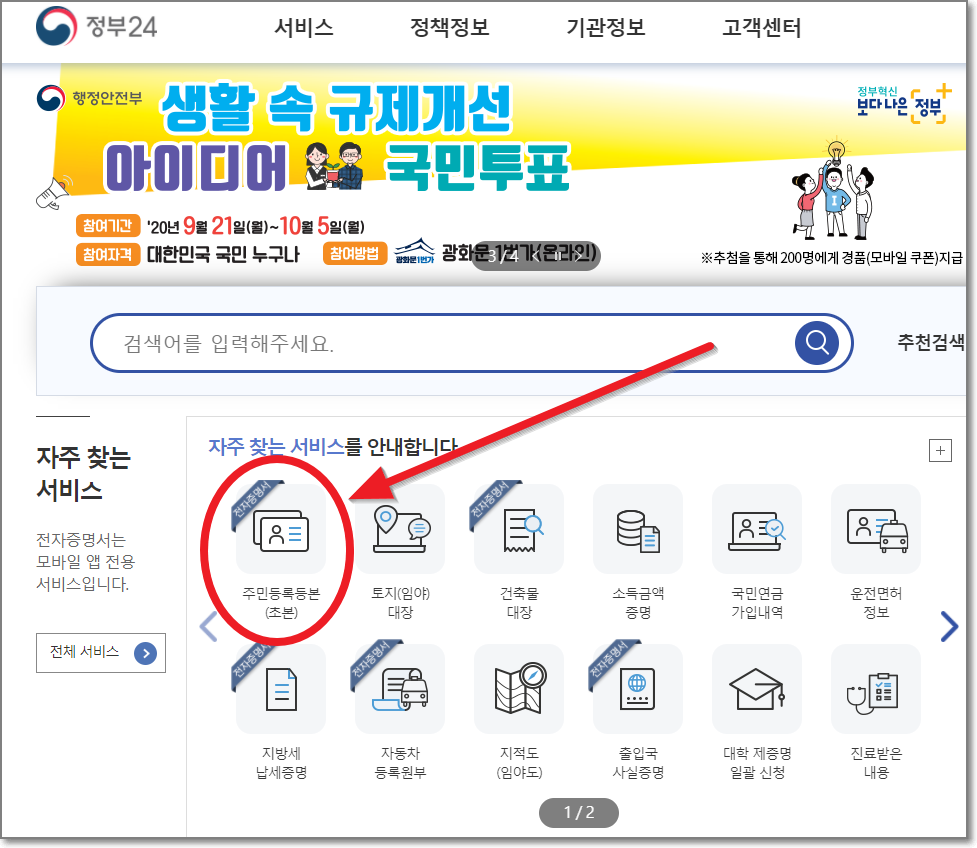
수수료가 써있는데요. 이건 주민센터에서 받는 수수료이며 인터넷으로 발급받을 때는 무료입니다.
"신청하기"를 누릅니다.
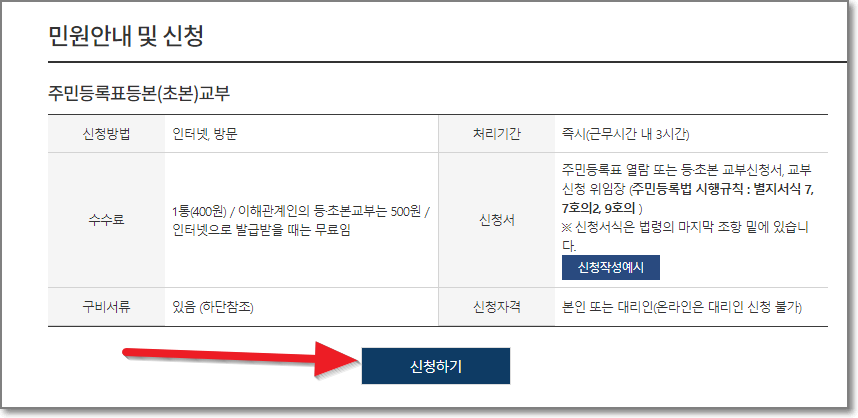
아래와 같은 창이 나올텐데요. 비회원으로 신청해도 역시 공인인증서가 필요합니다. "회원신청하기"를 클릭합니다.
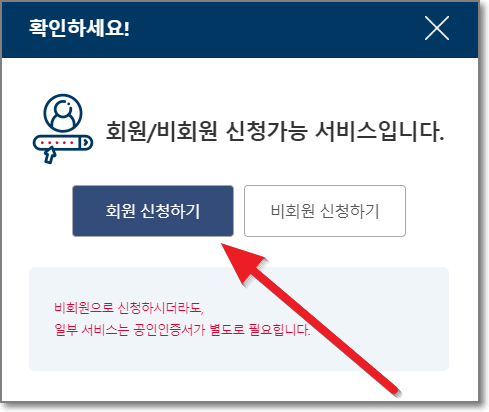
로그인 화면에서 "공인인증서 로그인"을 클릭합니다.
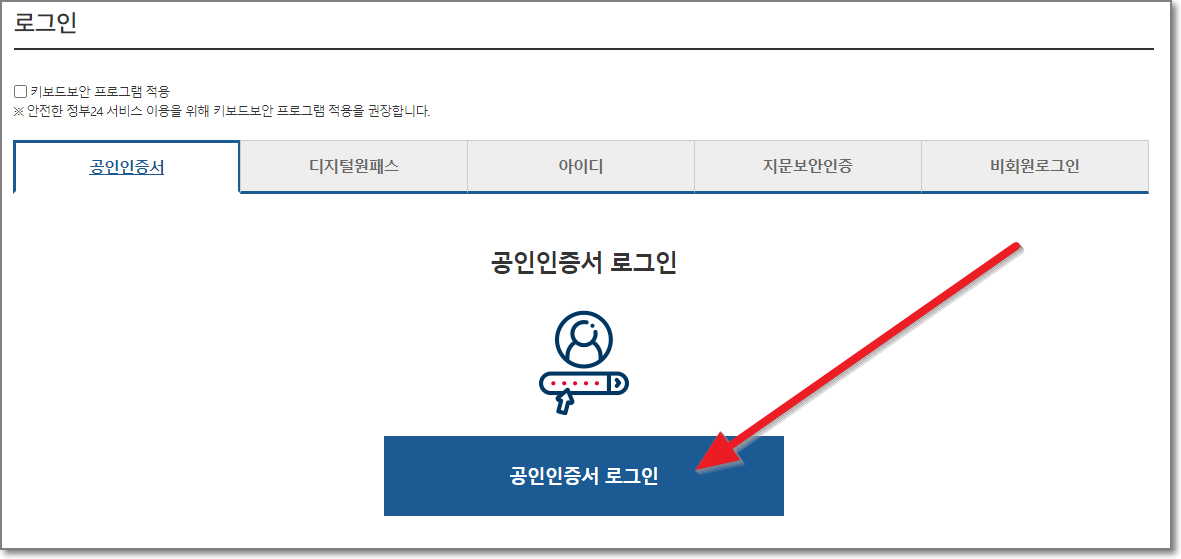
잠깐! 공인인증서가 등록이 안되있으시다면, 아래 절차를 따라야 합니다.
1. 회원가입
2. 아이디로그인
3. My Gov - 회원정보 - 인증 등록/관리 로 이동
4. 공인인증서 등록 완료!
정부24 공인인증서 등록방법에 대해서는 아래글을 참고해주세요
정부24 공인인증서 등록
정부24회원가입 정부24공인인증서 등록방법 주민등록등본이 필요해서 정부24에 들어갔더니 회원가입이 안돼있어서 공인인증서 등록이 안될 때가 있습니다. 이번에는 정부24홈페이지 회원가입 ��
first.gdoomin.com
공인인증서로 로그인을 하면 아래처럼 바로 "주민등록표등본(초본)교부 신청"이 나오게 됩니다.
주민등록상의 주소를 확인하고 스크롤을 내립니다.
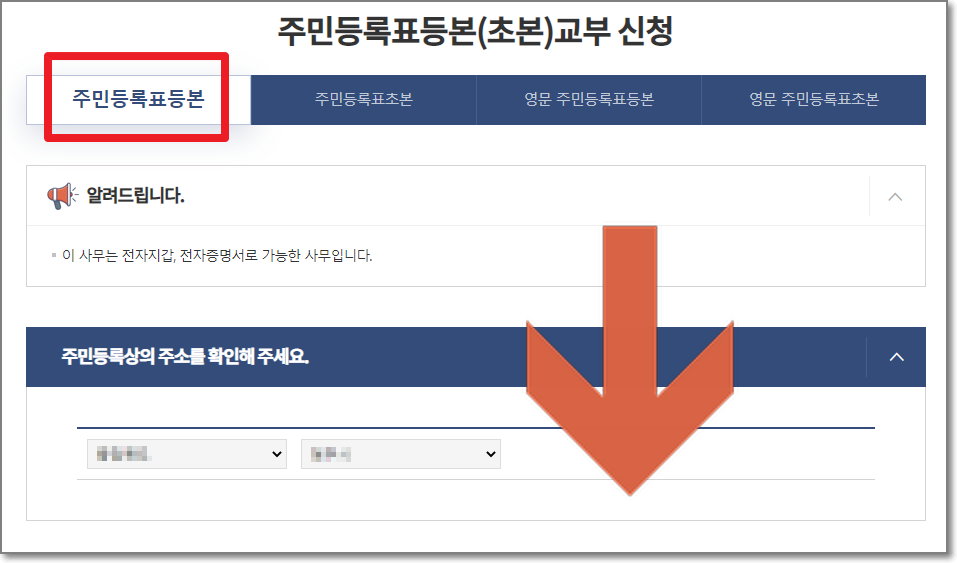
발급형태도 수령방법도 기본 그대로 놔두고 "민원신청하기"를 누릅니다.
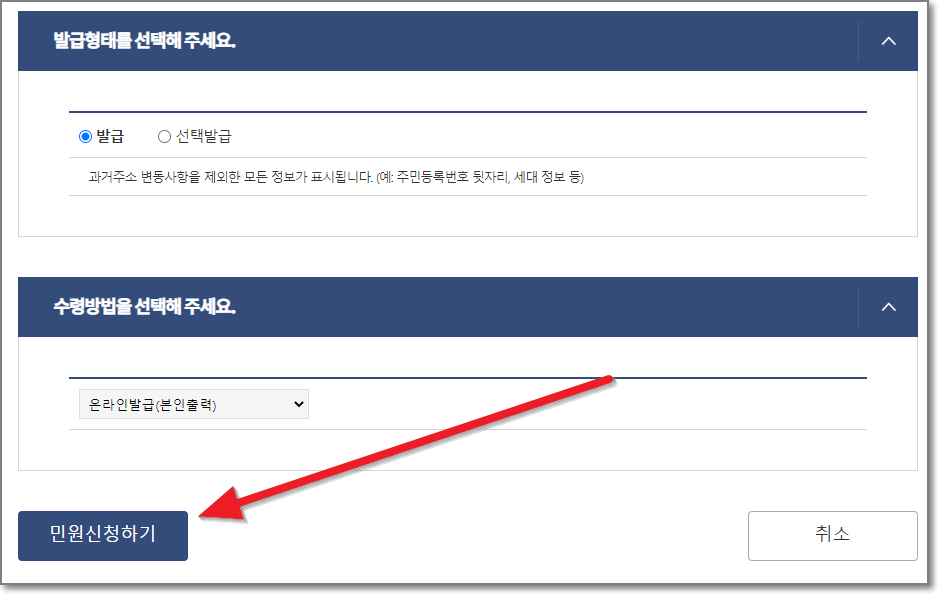
그러면 잠시 아래와 같이 진행중이 표시가 됩니다.
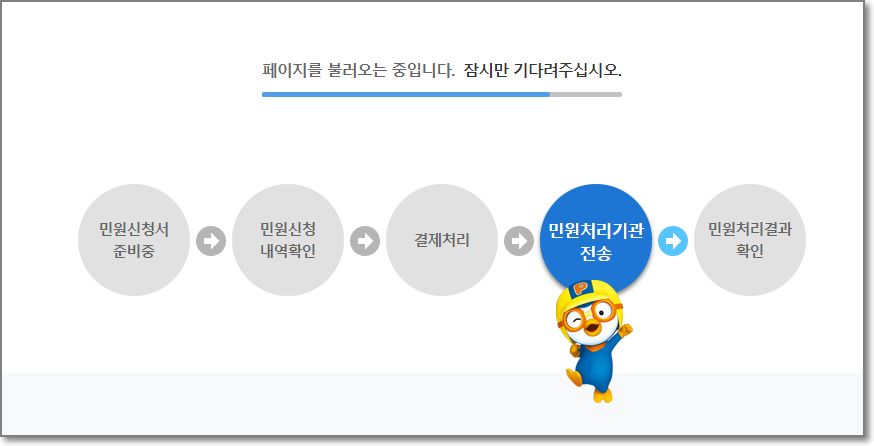
서비스 신청내역 페이지가 나옵니다. 여기서 방금 신청한 민원이 있다는 것을 알 수 있고요. "문서출력"을 누릅니다.

어떤모양으로 나올 것인지를 미리 보여주는 화면이 나오는데요. 여기서 "인쇄"를 누릅니다.
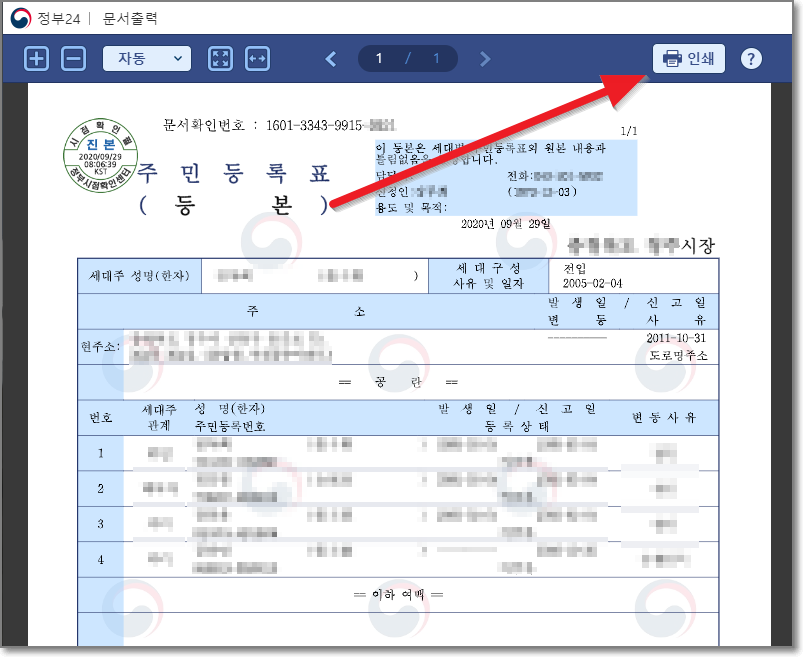
다음과 같은 화면이 나오면 지금 사용하는 컴퓨터와 연결된 프린터가 맞는지 확인 후 "인쇄"를 누릅니다.
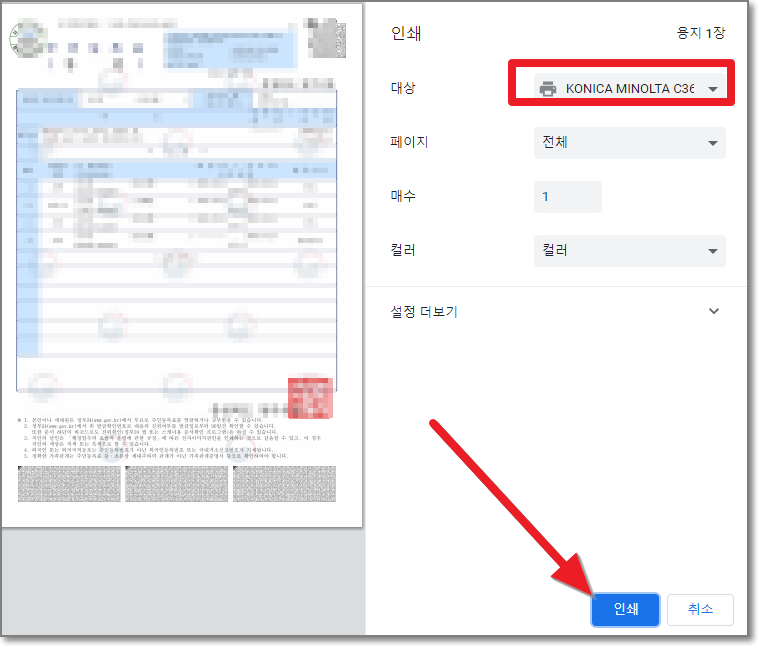
프린터가 인쇄를 열심히 하더니 다음의 출력물을 뽑아냈습니다. 바로 주민등록등본 입니다.

이상으로 주민등록등본 인터넷발급에 대해서 쉽게 따라하실 수 있도록 하나하나 설명해보았습니다.
혹시라도 궁금한 사항 있으시면 댓글 남겨주시면 빠르게 답변드리겠습니다.